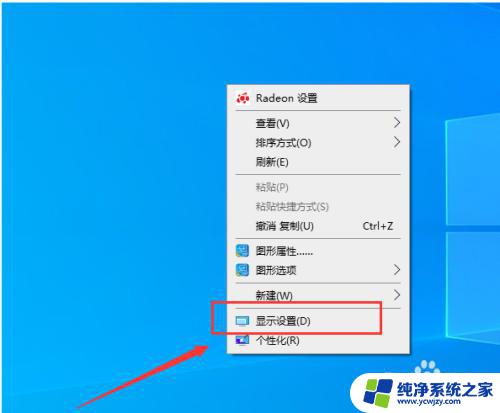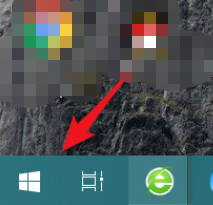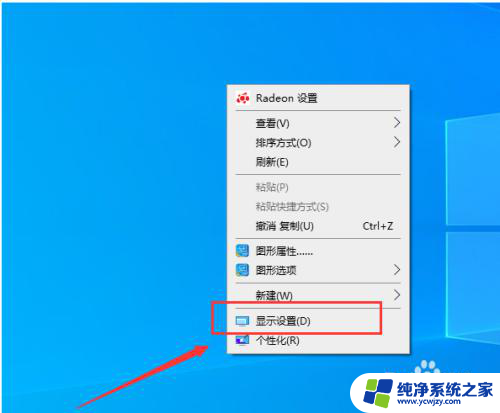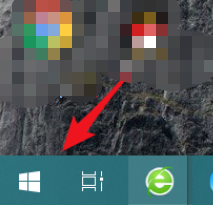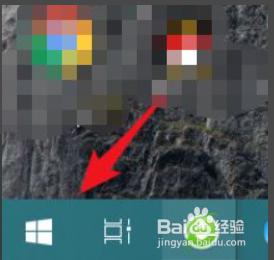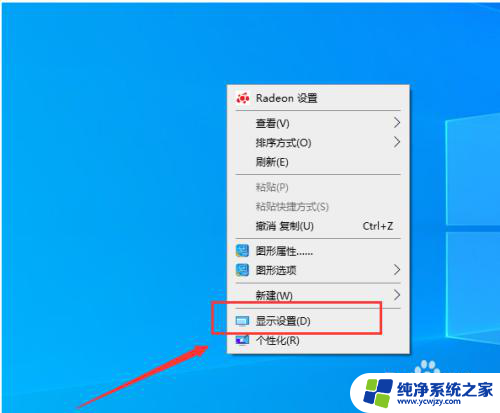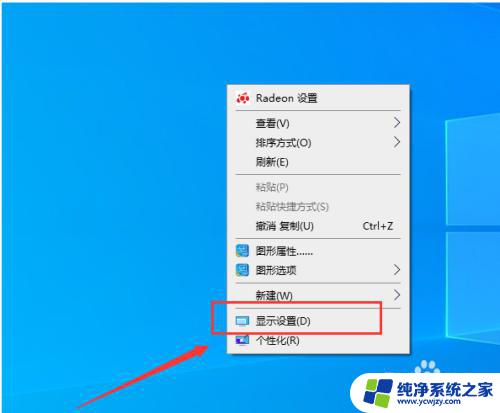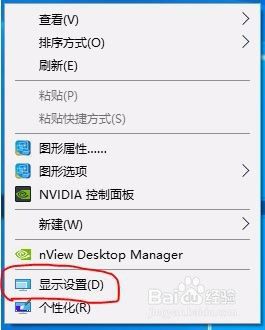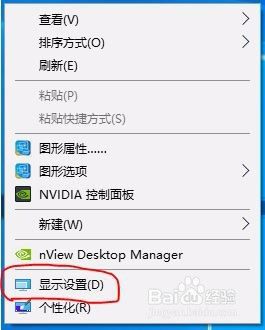分屏怎么切换主屏 电脑怎么设置主屏
更新时间:2023-08-05 13:59:23作者:yang
在现代科技的发展下,电脑已经成为我们生活中不可或缺的工具之一,而对于经常使用电脑的人来说,了解如何切换主屏以及设置主屏的功能是非常重要的。当我们需要同时使用多个屏幕时,分屏切换的技巧可以大大提高我们的工作效率。而对于需要设置主屏的情况,我们可以根据自己的需求和喜好进行调整,使得主屏的显示效果更加符合我们的期望。接下来我们将详细探讨分屏怎么切换主屏以及电脑怎么设置主屏的方法和步骤。
方法如下:
1.打开电脑进入系统后,点击左下角的win图标。
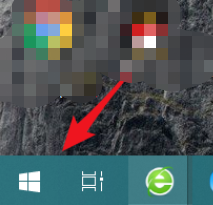
2.点击后,在上方的选项内,选择设置的图标进入。
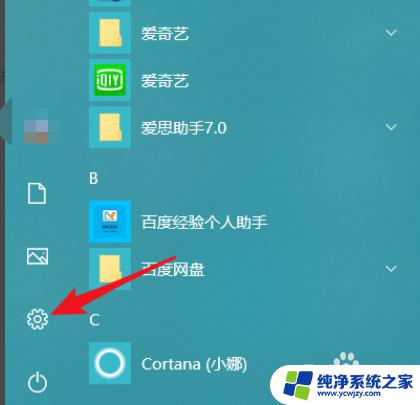
3.进入Windows设置界面后,点击系统的选项。
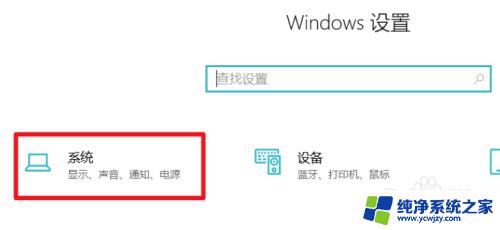
4.选择显示设置,在多显示器设置下方。选择复制这些显示器。
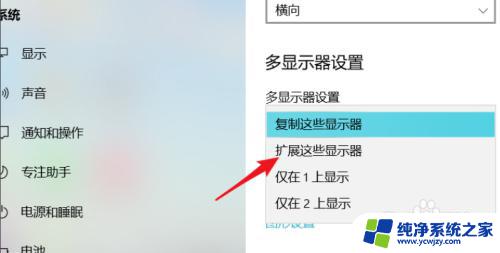
5.点击后,在弹出的窗口中,选择保存更改的选项。
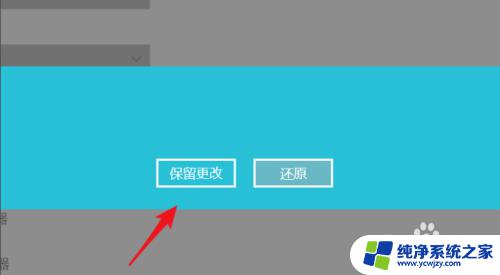
6.保存后,在显示界面。我们需要选择需要设置主屏幕的显示器。
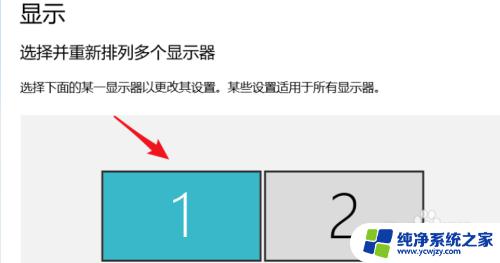
7.选择完毕后,勾选设为主显示器的选项即可。
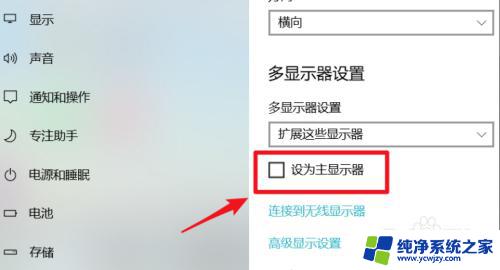
以上就是如何切换主屏的全部内容,如果你遇到了这种情况,可以按照小编的操作来解决,非常简单快速,一步到位。